
Transfert de données iPhone vers Vivo : 4 méthodes Swift que vous pouvez suivre

Vous avez un tout nouveau Vivo V30 Pro ou X100 ces jours-ci ? Vous avez décidé de ne plus utiliser votre ancien iPhone ? Une tâche misérable qui vous attend pourrait être de savoir comment effectuer un transfert de données iPhone vers Vivo. Pas de soucis. Bien qu'ils exécutent des systèmes d'exploitation différents, il existe toujours des méthodes efficaces pour transférer des données de l'iPhone vers Vivo. Vous n'y croyez pas ? Apprenez simplement les quatre solutions efficaces étape par étape.
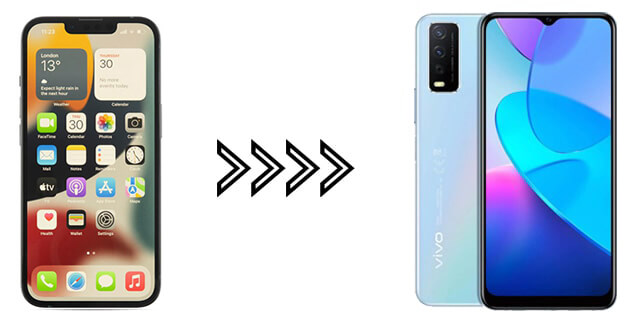
Si vous souhaitez trouver un moyen en un clic d'effectuer un transfert de données iPhone vers Vivo, vous ne pouvez pas manquer Coolmuster Mobile Transfer . Cette application de transfert de données iPhone vers Vivo prend en charge presque tous les modèles iPhone et Android , comme l'iPhone 16, Vivo V30/X100/Y90, Samsung S24 et d'autres marques Android .
Pour en savoir plus sur les fonctionnalités de l'application, vous pouvez consulter les informations ci-dessous.
Que peut faire Coolmuster Mobile Transfer pour vous ?
Comment transférer des données de l'iPhone vers Vivo V30 Pro en un clic ?
01 Téléchargez l'application sur votre ordinateur et lancez-la.
02 Reliez vos deux téléphones au PC via des câbles USB adaptés. Pour rendre les deux appareils reconnaissables par l'application, vous pouvez suivre les instructions de ce programme. Veuillez vous assurer que l'iPhone doit être dans la position Périphérique source. Sinon, appuyez sur le bouton « Retourner » pour modifier leurs positions. Une fois connecté avec succès, vous verrez Connecté sous l’image de l’appareil.

03 Cochez les types de données que vous souhaitez transférer et appuyez sur le bouton « Démarrer la copie » ci-dessous pour lancer le transfert de fichiers de l'iPhone vers Vivo. Le processus dure quelques minutes. Veuillez garder les deux appareils connectés avant la fin du processus de transfert.

Guide vidéo
EasyShare est la méthode officielle de Vivo pour transférer des données d'iPhone vers Vivo. Cette application est gratuite et pratique à utiliser. Pour terminer le transfert de données iPhone vers Vivo, vous devez d'abord installer l'application sur les deux appareils, puis suivre les étapes simples ci-dessous pour transférer les fichiers sur votre nouveau téléphone Vivo.
Voici comment.
Étape 1. Installez EasyShare depuis l'App Store sur votre iPhone, ouvrez-le et choisissez « Remplacement ». Sélectionnez ensuite « Ancien téléphone ».
Étape 2. Lancez EasyShare sur votre téléphone Vivo et cliquez sur « Remplacement » dans le coin inférieur droit.
Étape 3. Ensuite, appuyez sur « Nouveau téléphone » et choisissez votre ancien téléphone comme appareil iOS . Ensuite, un code QR sera généré sur votre iPhone. Utilisez simplement le téléphone Vivo pour scanner le code QR afin d'établir une connexion entre les deux appareils.
Étape 4. Après une connexion réussie, vous pouvez maintenant commencer à transférer des fichiers. Choisissez les types de données que vous souhaitez transférer sur l'écran de votre iPhone et appuyez sur le bouton « START DEVICE SWITCH » ci-dessous. Une fois le processus de transfert terminé, touchez « Terminé » et quittez l'application.

Tous les appareils Android disposent du service Google préinstallé. Si vous disposez d'un compte Google associé à votre appareil Vivo, vous pouvez migrer les données de l'iPhone vers Vivo via le compte Google. Si vous n'en avez pas, vous pouvez créer un compte Google gratuitement. Ensuite, transférez les fichiers iPhone vers Vivo avec les instructions ci-dessous.
Étape 1. Sur votre iPhone, accédez à « Paramètres » > « Mail » > « Ajouter un compte » > « Google » et connectez-vous avec votre compte Google.

Étape 2. Activez la synchronisation des contacts, du calendrier et d'autres données pertinentes.
Étape 3. Sur votre téléphone Vivo, connectez-vous au même compte Google et activez la synchronisation.
Si vous transférez des fichiers multimédias tels que des photos, des vidéos et de la musique d'un iPhone vers Vivo, SHAREit est un excellent choix. Cette application gratuite prend en charge les transferts de fichiers rapides entre appareils sans fil et est parfaite pour partager des fichiers multimédias volumineux. ( Lisez cette revue SHAREit pour en savoir plus. )
Comment transférer des données de l'iPhone vers Vivo avec SHAREit ?
Étape 1. Installez SHAREit sur votre iPhone et votre Vivo X100.
Étape 2. Ouvrez SHAREit et sélectionnez « Envoyer » sur votre iPhone et « Recevoir » sur votre Vivo.

Étape 3. Connectez les deux appareils via un réseau Wi-Fi partagé.
Étape 4. Choisissez les fichiers multimédias que vous souhaitez transférer et lancez le processus de transfert.
Bien que le transfert de données d'iPhone vers Vivo ne soit pas aussi simple que le transfert d'iPhone vers iPhone ou Android vers Android , vous trouverez toujours un moyen simple d'accomplir la tâche rapidement. Parmi toutes les méthodes ci-dessus, laquelle préférez-vous ? À notre avis, vous pouvez choisir Coolmuster Mobile Transfer . Il transfère rapidement plusieurs types de fichiers d'un iPhone vers un téléphone Vivo en un seul clic, et vous n'avez pas à vous soucier de la sécurité des données. Bien entendu, les trois autres méthodes font également ce travail. Cependant, vous constaterez que l’opération est lourde et complexe.
Si vous rencontrez des difficultés lors du processus de transfert de données, veuillez nous indiquer ce que vous souhaitez que nous fassions dans les commentaires. Nous vous aiderons en un rien de temps.
Articles connexes :
Guide étape par étape : Transfert de données Vivo vers Vivo [Top 5 des méthodes]
[Résolu] Comment transférer des données d'OPPO vers Vivo de 6 manières puissantes
Un guide complet sur la façon de transférer des données de Mi vers Vivo de 6 manières
Comment transférer des données de Samsung vers Vivo en cinq solutions simples ?

 Transfert de téléphone à téléphone
Transfert de téléphone à téléphone
 Transfert de données iPhone vers Vivo : 4 méthodes Swift que vous pouvez suivre
Transfert de données iPhone vers Vivo : 4 méthodes Swift que vous pouvez suivre





